Trong thời đại số hóa, việc kết nối liền mạch giữa điện thoại Android và máy tính cá nhân (PC) đã trở thành một nhu cầu thiết yếu đối với người dùng. Microsoft Phone Link là một trong những ứng dụng phổ biến nhất cho mục đích này. Tuy nhiên, đối với nhiều người dùng, đặc biệt là những ai không sở hữu điện thoại Samsung Galaxy, Phone Link vẫn còn nhiều hạn chế. Là một chuyên gia SEO và biên tập viên tại Thuthuatmoi.net, tôi đã tìm thấy một giải pháp thay thế vượt trội – KDE Connect. Ứng dụng này mang đến sự kết hợp hoàn hảo giữa các tính năng độc đáo, khả năng tương thích rộng hơn và tùy chỉnh nâng cao, biến nó thành lựa chọn hàng đầu của tôi cho trải nghiệm tích hợp điện thoại-PC mượt mà.
1. Đồng bộ Clipboard không giới hạn
Một trong những tính năng yêu thích của tôi trên KDE Connect là khả năng đồng bộ hóa khay nhớ tạm (clipboard). Trong khi Microsoft Phone Link cũng cung cấp chức năng tương tự, nó lại bị hạn chế một cách đáng tiếc đối với các thiết bị Samsung Galaxy. Điều này có nghĩa là nếu bạn sử dụng một chiếc điện thoại Android khác, bạn sẽ cần phải cài đặt bàn phím SwiftKey của Microsoft chỉ để thực hiện việc đồng bộ clipboard.
Với KDE Connect, mọi giới hạn đều được gỡ bỏ. Tôi có thể dễ dàng sao chép văn bản trên máy tính Windows của mình, và nội dung đó sẽ ngay lập tức xuất hiện trên khay nhớ tạm của điện thoại. Tương tự, việc chia sẻ dữ liệu từ Android sang Windows cũng diễn ra liền mạch chỉ với một thao tác chạm đơn giản.
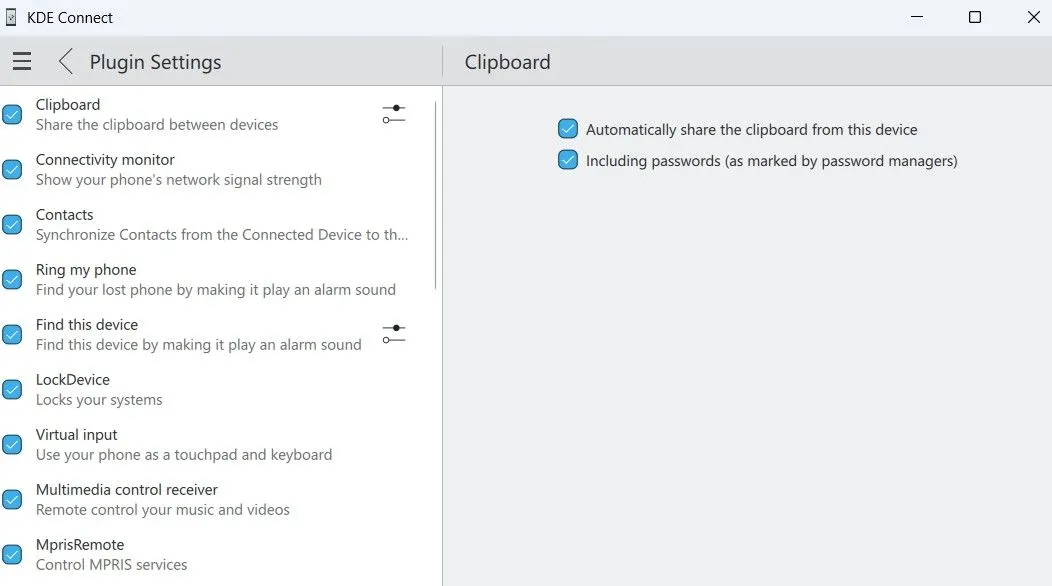 Ứng dụng KDE Connect trên Windows, hiển thị tùy chọn đồng bộ hóa khay nhớ tạm (clipboard) giữa PC và điện thoại Android.
Ứng dụng KDE Connect trên Windows, hiển thị tùy chọn đồng bộ hóa khay nhớ tạm (clipboard) giữa PC và điện thoại Android.
2. Tương thích toàn diện với mọi điện thoại Android
Nhiều tính năng hữu ích nhất của Microsoft Phone Link lại độc quyền cho các dòng điện thoại Samsung Galaxy, bao gồm sao chép-dán đa thiết bị, nhắn tin RCS, phản chiếu màn hình và nhiều hơn nữa. Điều này khiến trải nghiệm bị giảm sút đáng kể nếu bạn đang sử dụng bất kỳ thương hiệu điện thoại Android nào khác.
KDE Connect mang đến tất cả những tính năng độc quyền kể trên và tương thích hoàn hảo với mọi thương hiệu điện thoại Android. Ngay cả khi tôi sử dụng một chiếc điện thoại Google Pixel, tôi vẫn có được trải nghiệm đầy đủ mà không gặp bất kỳ hạn chế nào.
3. Biến điện thoại thành Chuột và Bàn phím từ xa
Một tính năng cực kỳ hữu ích mà KDE Connect cung cấp, trong khi Phone Link còn thiếu, đó là khả năng biến chiếc điện thoại của bạn thành một con chuột và bàn phím điều khiển từ xa cho PC.
Trong ứng dụng KDE Connect, bạn chỉ cần truy cập tab Remote Input (Nhập liệu từ xa) để sử dụng màn hình điện thoại làm bàn di chuột (touchpad). Ứng dụng hiển thị ba nút ở phía dưới, mô phỏng chức năng nhấp chuột trái, giữa và phải của một con chuột thông thường. Tương tự, ứng dụng KDE Connect trên PC cũng cho phép bạn sử dụng chuột máy tính để tương tác với điện thoại Android của mình.
Khi cần nhập văn bản, tôi có thể nhấn vào biểu tượng bàn phím ở phía trên và sử dụng bàn phím trên điện thoại để nhập liệu từ xa. Những tính năng nhỏ nhưng đắt giá này khiến KDE Connect trở nên linh hoạt và đa năng hơn rất nhiều so với Phone Link.
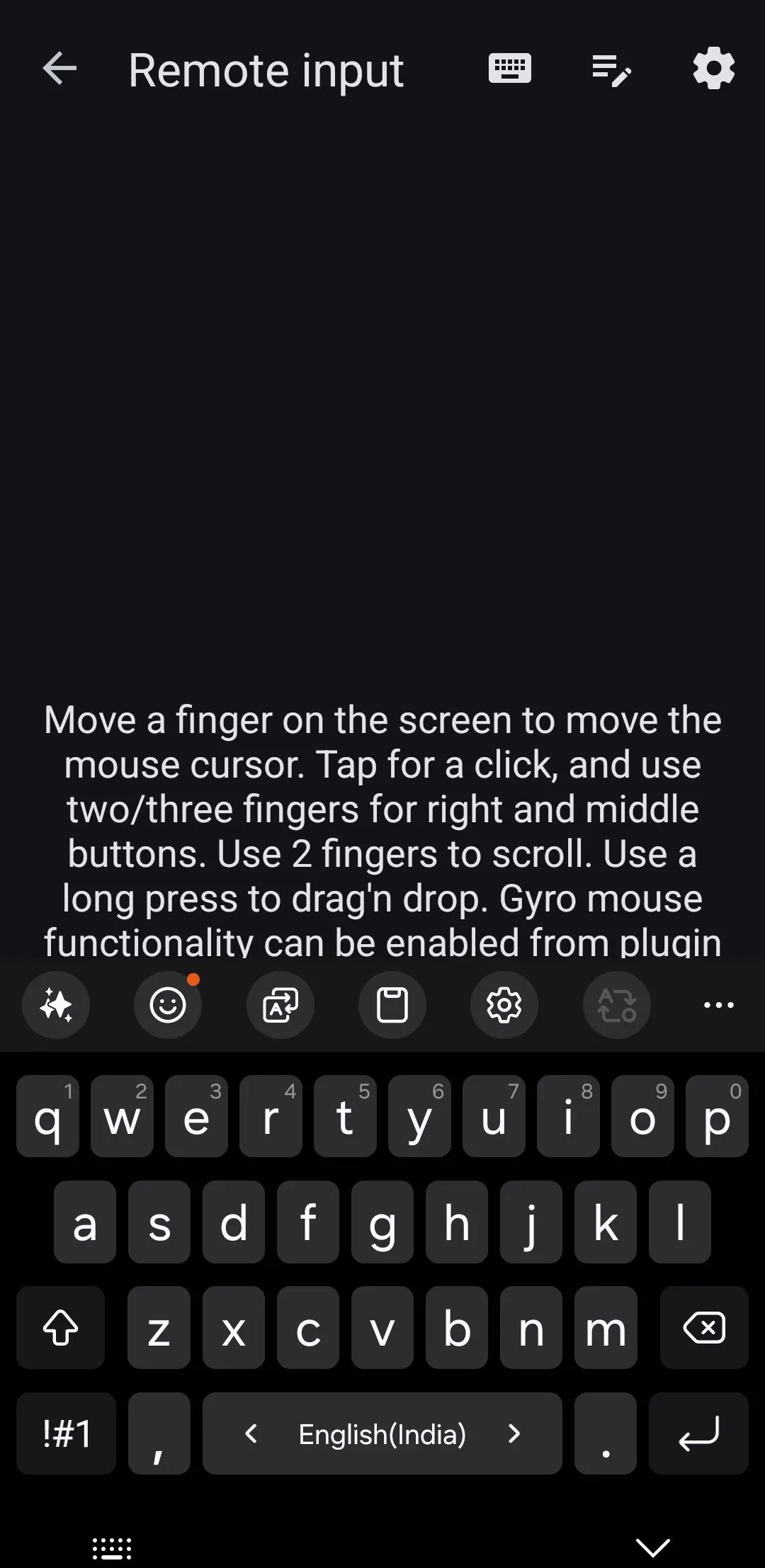 Ứng dụng KDE Connect trên điện thoại Android với bàn phím ảo, cho phép người dùng điều khiển và nhập văn bản từ xa vào máy tính.
Ứng dụng KDE Connect trên điện thoại Android với bàn phím ảo, cho phép người dùng điều khiển và nhập văn bản từ xa vào máy tính.
4. Điều khiển Trình Chiếu chuyên nghiệp
Thú thật, tôi không thường xuyên sử dụng tính năng điều khiển trình chiếu từ xa, nhưng mỗi khi cần, nó lại cực kỳ hữu ích. Tính năng này cho phép tôi bắt đầu bài thuyết trình trên PC và dễ dàng điều hướng các slide bằng ứng dụng KDE Connect trên điện thoại Android của mình.
Nếu muốn giữ màn hình điện thoại tắt, tôi thậm chí có thể chuyển đổi giữa các slide bằng nút tăng/giảm âm lượng. Khi cần làm nổi bật một điểm nào đó, tôi có thể kích hoạt tính năng con trỏ, hiển thị một vòng tròn màu xanh trên màn hình. Điện thoại của tôi khi đó hoạt động như một con trỏ laser ảo, cho phép tôi di chuyển nó để điều khiển vòng tròn xanh trên màn hình máy tính.
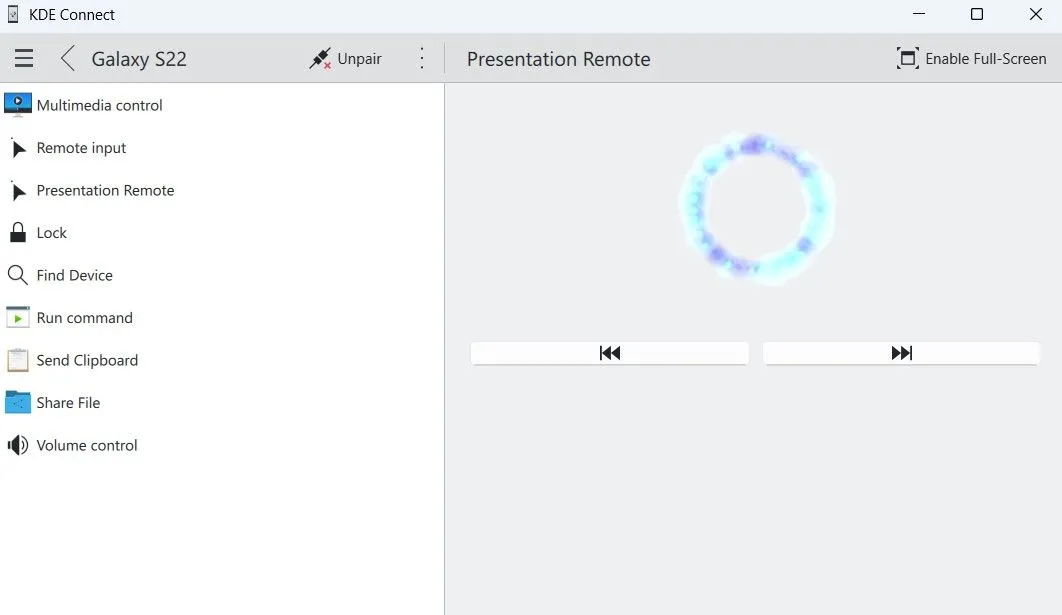 KDE Connect trên Windows hiển thị giao diện điều khiển trình chiếu, cho phép điện thoại Android trở thành remote thuyết trình.
KDE Connect trên Windows hiển thị giao diện điều khiển trình chiếu, cho phép điện thoại Android trở thành remote thuyết trình.
5. Quản lý Trình Phát Đa Phương tiện dễ dàng
Giống như hầu hết mọi người, tôi thích nghe nhạc và podcast trên PC bất cứ khi nào có thể. Với KDE Connect, tôi có thể điều khiển trình phát đa phương tiện trực tiếp từ điện thoại, một tính năng mà Microsoft Phone Link không hề có.
Tôi có thể dễ dàng truy cập phần Multimedia Control (Điều khiển đa phương tiện) để phát, tạm dừng hoặc bỏ qua bài hát. Ngoài ra, tôi có thể chuyển sang tab Devices (Thiết bị) để thay đổi thiết bị đầu ra âm thanh và điều chỉnh mức âm lượng mà không cần chạm vào PC.
Phần tuyệt vời nhất là các điều khiển trình phát nhạc cũng xuất hiện trong bảng thông báo của điện thoại, giúp tôi quản lý việc phát nhạc từ đó. Tính năng này hoạt động hai chiều, nghĩa là tôi cũng có thể sử dụng ứng dụng KDE Connect trên PC để điều khiển việc phát nhạc trên điện thoại của mình.
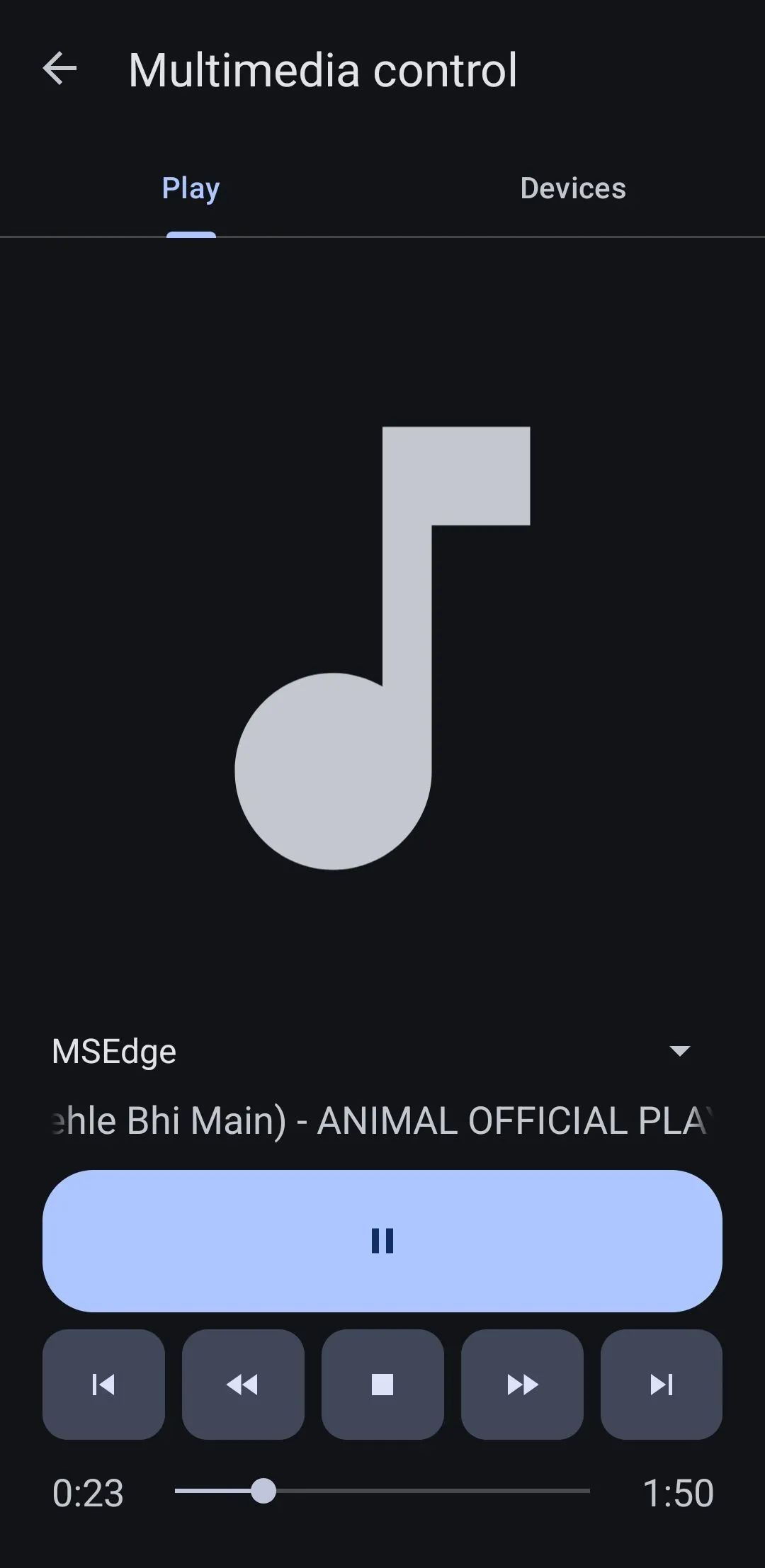 KDE Connect trên Android với giao diện điều khiển đa phương tiện, giúp quản lý phát nhạc, podcast trên máy tính từ xa.
KDE Connect trên Android với giao diện điều khiển đa phương tiện, giúp quản lý phát nhạc, podcast trên máy tính từ xa.
Ngoài những tính năng nổi bật trên, KDE Connect vẫn cung cấp tất cả các chức năng hữu ích khác mà Phone Link có, bao gồm truyền tệp liền mạch, xem thông báo điện thoại trên PC và trả lời tin nhắn. Mặc dù giao diện của KDE Connect có thể không thân thiện với người dùng nhất, nhưng một khi bạn đã làm quen, các tính năng và trải nghiệm tổng thể mà nó mang lại thực sự đáng để bạn trải nghiệm. Hãy tải xuống KDE Connect ngay hôm nay để khám phá một cấp độ tích hợp Android-PC hoàn toàn mới.
Tải xuống: KDE Connect (Miễn phí)


